| Die Funktionen im Menü Vorbereiten. |
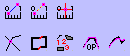 |
Die in Ihrem Programm zur Verfügung stehenden Funktionen sind abhängig von Ihrer Programmausstattung und können von dieser Beschreibung abweichen. Aktuelle Informationen zur Bedienung der Funktionen erhalten Sie immer mit der Programmhilfe. |

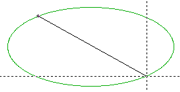
|
Die Daten eine Linie zwischen 2 Punkten anzeigen. Der zuletzt eingegebene Punkt wird gespeichert und ist als erster Punkt einer erneuten Messung wieder vorhanden. Damit kann z.B. ein Punkt im Zoom festgelegt und danach der 2. Punkt in einer anderen Grafikeinstellung positioniert werden. Bei gleichzeitigem Drücken der – Taste wird auf den nächsten Punkt im AktLayer gefangen. |
Eingaben:
| , : |
Anfang der Maßlinie festlegen. |
| , : |
Funktion beenden. |
Anzeige:
| dx, dy: |
Länge der Maßlinie in X und Y (kartesische Werte). |
| R, Wi: |
Länge der Maßlinie R und Richtung Wi (polare Werte). |


|
Zwei Positionen zueinander vermessen und das Ergebnis Abstand X und Y, Länge und Winkel anzeigen. Die Messung erfolgt über alle Grafiklayer. |
Eingaben:
| Position1 (x,y) |
Auswahl der 1. Position. |
| Position2 (x,y) |
Auswahl der 2. Position. |
| , : |
Funktion beenden. |
Anzeige:
| dx, dy: |
Abstand der Positionen in X und Y (kartesische Werte). |
| R, Wi: |
Abstand der Positionen R und Richtung Wi (polare Werte). |

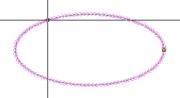
|
Lage einer Position absolut und relativ zum Rahmen anzeigen. Die Messung erfolgt über alle Grafiklayer. |
Eingaben:
| Positioneingeben (x,y) |
Auswahl der Position deren Lage angezeigt werden soll.. |
| , : |
Funktion beenden. |
Anzeige:
| X, Y, Z |
Daten der Position (absolut, bezogen zum Nullpunkt). |
| li, un, re, ob: |
Abstand der Position zum Rahmen (relativ, zur Arbeitsgrenze).
| li: |
Abstand der Position zum Rahmen links. |
| un: |
Abstand der Position zum Rahmen unten. |
| re: |
Abstand der Position zum Rahmen rechts. |
| ob: |
Abstand der Position zum Rahmen oben. |
|
 |
Überprüfung der Daten im AktLayer vor Fräswegberechnungen. |
Auto BahnCheck (überprüft Vektor- und Textdaten):
Nacheinander wird ausgeführt: Bahnoptimierung, Bahnen verbinden, Drehsinnprüfung (für erhabene oder vertiefte Korrektur), Schnittpunktprüfung.
Einschränkungen:
- Wenn der Layer 3D- oder Fräsdaten enthält wird die Funktion abgebrochen.
- Wenn für diesen Layer Textdaten vorhanden sind erfolgt die Prüfung komplett, jedoch ohne Text- und Ergebnisübernahme in den Grafiklayer. Ansonsten werden die geprüften und evtl. korrigierten Daten in den Grafiklayer übernommen.
BahnCheck (überprüft nur Vektordaten):
Geschlossene Konturen werden gefüllt und Fehler, die innerhalb der gewählten Rasterauflösung zu finden sind werden markiert. Konturen werden entsprechend ihrem Drehsinn grün oder blau, Strecken werden gelb markiert. Der Bereich um Fehler, wie Überschneidungen und falscher Drehsinn wird rot markiert. Die markierten Bereichen können Fehler enthalten. Deshalb sollten diese nochmals im ZOOM untersucht werden.
Nach der Prüfung werden die durch Konturen eingeschlossenen Flächen mit Durch Konturen eingeschlossene Fläche: in mm², cm² und m² angezeigt. Die Genauigkeit wird durch die eingestellte Checkauflösung bestimmt.
Schnittpkt. suchen (überprüft nur Vektordaten):
Alle Überschneidungen werden markiert und gespeichert. Die zuletzt registrierten Überschneidungen werden mit jedem Grafikaufbau im CAD mitgezeichnet. Sind doppelte Punkte im Datensatz vorhanden, dann werden diese Punkte, max. jedoch 500 Punkte markiert.
Schnittpkt. löschen:
Löscht die augenblickliche Schnittpunktliste. Die Liste der Überschneidungen wird auch mit der nächsten Fräserkorrektur oder mit dem nächsten Aufruf von mark. Schnittpunkte gelöscht.

Offene Strecken im AktLayer werden, soweit innerhalb der gewählten Toleranz möglich, zu Konturen verbunden. Wenn der Fehler auf 0 gestellt ist (empfohlene Einstellung), versucht das Programm automatisch mit allmählich steigender Toleranz die Konturen zu schließen. Der automatische Ablauf wird beendet, wenn alle Konturen geschlossen sind oder ein Fehlerwert von 10mm überschritten wurde. Die Konturen werden anschließend für eine erhabene Fräswegberechnung richtig gedreht.
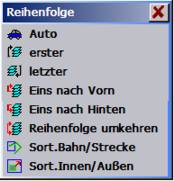 |
Abarbeitungsfolge der Wege bestimmen. |
Auto:
Automatische Fräswegsortierung. Die Konturen und Strecken im AktLayer werden so sortiert, daß sich kürzeste Leerwege ergeben. Diese Funktion führt nicht immer zu günstigeren Fräsabläufen und sollte daher nur nach umfangreichen Editierungen angewendet werden.
erster:
Der nachfolgend anzuklickende Weg wird an die erste Stelle gesetzt.
letzter:
Der nachfolgend anzuklickende Weg wird an die letzte Stelle gesetzt. Alternativ kann mit dem Markierungswerkzeug (Pfeil) sortiert werden. Die Daten werden nach Aufheben der Markierung in dieser Reihenfolge an das Ende des Layers angebunden. Somit werden die Daten in der Reihenfolge in der sie markiert wurden abgearbeitet.
Eins nach Vorn:
Der anzuklickende Weg wird eine Stelle nach Vorne gerückt.
Eins nach Hinten:
Der anzuklickende Weg wird eine Stelle nach Hinten gerückt.
Reihenfolge umkehren:
Die Reihenfolge der Wege wird umgekehrt.
Sort.Bahn/Strecke:
Geschlossene Konturen und offene Strecken werden in unterschiedliche Layer sortiert.
Sort.Innen/Außen:
Die Daten werden so sortiert, daß innenliegende Wege vor den außenliegenden Wegen abgearbeitet werden. Strecken werden vor Konturen sortiert, d.h. zuerst abgearbeitet.
Konturschachtelung:
Den Inhalt AktLayer in Strecken und Konturen trennen und die Konturen von außen ausgehend Gruppieren. Diese Funktion wird vorwiegend zur Kontursortierung für ‚HCAM . ReliefVTR‘ benötigt.
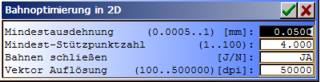 |
Diese Funktion entfernt unnötige Stützpunkte und mehrfach vorkommende völlig deckungsgleiche Bahnen im Aktlayer. Kleinere Konturen können ausgefiltert und offene Strecken geschlossen werden. Die Anwendung ist besonders nach einer Randsuche im Scannerprogramm zur Datenaufbereitung geeignet. |
| Mindestausdehnung: |
Kleinere Konturen welche in ihrer Ausdehnung diesen Wert unterschreiten werden ausgefiltert. |
| Mindest-Stützpunktzahl: |
Polygone mit weniger Stützpunkte werden entfernt. |
| Bahn schließen: |
Bei JA werden offene Strecken zu Konturen geschlossen. |
| Vektor Auflösung (Stützpunktauflösung): |
Hohe Auflösungen verlangen eine lange Rechenzeit und führen u.U. zu Fehlern. Soll die Auflösung unverändert bleiben, dann ist mit der größten Einstellung (500000) zu arbeiten. |
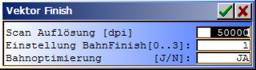 |
Auto cleanup. Vektordaten (z.B. aus dem Scannermodul) werden aufbereitet. Diese Funktion schärft erkennbare Ecken und glättet Kurven. Sind Wege markiert, dann werden die markierten, ansonsten die Daten im AktLayerbearbeitet. |
| Scanbild Auflösung: |
Diese Funktion sollte zuerst mit ca. der doppelten Scannerauflösung und dann immer gröber eingestellt werden, bis das gewünschte Ergebnis erreicht ist. |
| Einstellung Bahn Finish [0..3]: |
Die zu überarbeitenden Daten enthalten
| 0 |
feine Geraden und Bögen (ohne Eckenfindung mit Interpolation). |
| 1 |
Geraden, Ecken und Bögen (Standard) (mit Eckenfindung mit Interpolation). |
| 2 |
vorwiegend Geraden, Ecken (mit Eckenfindung ohne Interpolation). |
| 3 |
Geraden und Ecken grob (mit Eckenfindung ohne Interpolation). |
|
| Bahnoptimierung [J/N]: |
Zum Schluß werden mit einer Bahnoptimierung unnötige Punkte entfernt. |
Hinweis:
Diese Funktion kann sehr vorteilhaft wiederholt eingesetzt werden. Vor dem ersten Aufruf sichern Sie Ihre Grafik in einen weiteren Layer. Wenden Sie nun Bahn Finish mit Bahnoptimierung = JA auf einen der Layer an. Das Ergebnis können Sie jederzeit mit der Vorgabe vergleichen. Rufen Sie bei Bedarf Bahn Finishwiederholt mit gleicher oder etwas kleinerer Scanbild Auflösung auf. Hat die Funktion Ihre Daten zu sehr verändert, dann holen Sie das letzte Ergebnis mit UnDo zurück. |